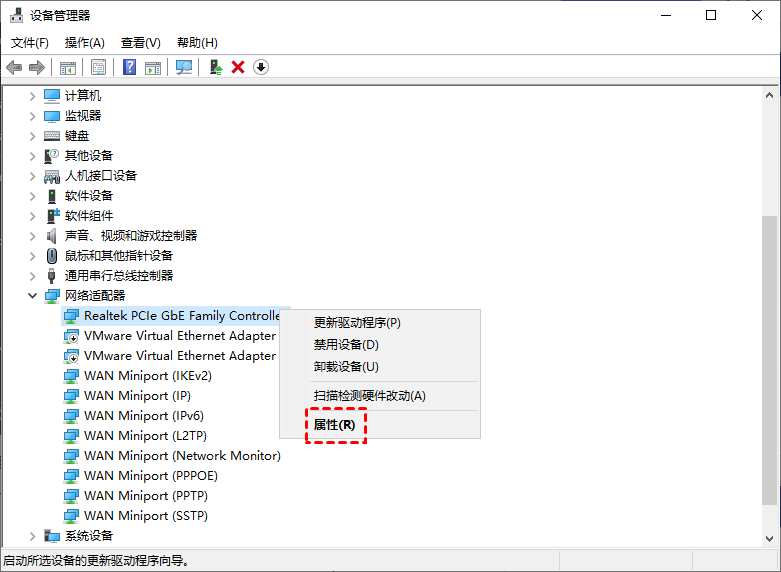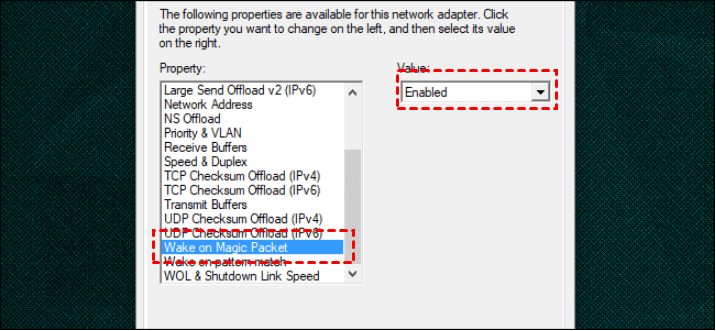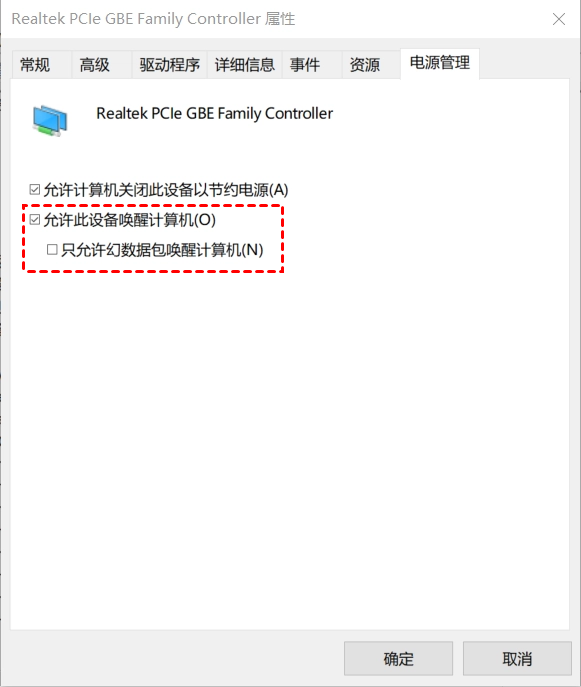远程控制电脑开机如何实现?(图文教程)
在这篇文章中,我们将为大家介绍远程控制电脑开机的设置方法,跟随我们一起来看看吧!
如何远程控制电脑开机?
远程开机通常是指Wake-on-LAN(WOL),又被称作远程唤醒。它的主要功能是允许已经进入休眠或关机状态的电脑,通过局域网接收来自另一端的信号,唤醒并恢复到正常工作状态。电脑一旦开机,用户便可以使用远程工具轻松管理和操作这些设备。那么,如何远程控制电脑开机呢?下面,我们将为您提供详细设置方法。
一、设置网络唤醒和BIOS
要远程控制电脑开机,首先需要在网络适配器中,设置允许此设备唤醒计算机,然后再进入BIOS中启用WOL功能。
步骤1. 在电脑上同时按下Windows + X键,选择“设备管理器”,找到“网络适配器”部分,展开该选项,右键点击正在使用的网络适配器,然后选择“属性”。
步骤2. 在弹出的属性窗口中,切换到“高级”选项卡,找到“Wake on Magic”(或类似名称),展开其相关设置后选择“Enabled”(启用)。
步骤3. 接着,切换到“电源管理”选项卡,勾选“允许此设备唤醒计算机”选项,再点击“确定”按钮。
步骤4. 进入BIOS设置WoL功能,具体的操作方法可能因厂商而异,建议进入BIOS后仔细查看相关选项旁边的说明,以确保正确配置所需的设置。
二、远程控制电脑开机
在完成 BIOS 设置和网络唤醒的配置后,您就可以使用专门的 WoL 工具来实现对电脑的远程唤醒。接下来,通过远程桌面软件,您可以轻松地进行远程操作。例如,可以使用远程看看这款软件,它能远程控制无法值守的电脑,帮助您随时随地访问和管理您的电脑,无论是在公司还是外出期间。
步骤1. 在另一台电脑上下载一个专门的WOL工具,然后通过WOL工具发送唤醒信号对电脑远程唤醒,例如NirSof工具。
步骤2. 您需在下载中心,提前将远程看看安装到您的电脑,然后注册一个账号并登录。
提示:在设置中需将“开机自运行”和“阻止本设备自动睡眠”按钮开启。
步骤3. 登录与远程唤醒相同的远程看看账号,然选择“设备”选项,在“我的设备”中选择相应的电脑,再点击“一键控制”,您即可远程操作该电脑。
总结
本文为大家介绍了远程控制电脑开机的设置方法,以及远程控制另一台电脑的操作步骤。值得一提的是,远程看看除了能在电脑之间进行远程控制,它还支持手机远程控制电脑,如果您感兴趣的话,快来下载体验一下吧!